እርስዎ የሚፈልጉትን ገጽ ከመድረስዎ በፊት በድረ -ገጽ ላይ ጠቅ የተደረገ አገናኝ የማስታወቂያ ገጽን እንዳያሳይ እንዴት እንደሚከላከል ያስተምረዎታል። በ Google Chrome ፣ ፋየርፎክስ ፣ ማይክሮሶፍት ጠርዝ ፣ ኢንተርኔት ኤክስፕሎረር እና ሳፋሪ ዴስክቶፕ ስሪቶች ላይ አቅጣጫዎችን በተለያዩ መንገዶች ማገድ ይችላሉ። ሆኖም ፣ በአሳሹ የሞባይል ሥሪት ላይ የአቅጣጫ አቅጣጫዎችን ማገድ አይቻልም። ያስታውሱ ይህ እርምጃ የአቅጣጫ ማወቂያን ማሻሻል ቢችልም ፣ አሳሽዎ ሁል ጊዜ የገጽ አቅጣጫዎችን በሰዓት አይይዝም።
ደረጃ
ዘዴ 1 ከ 5 - ጉግል ክሮም
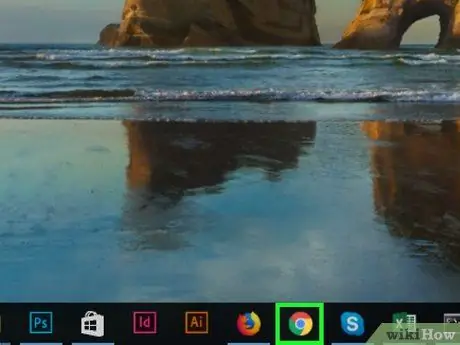
ደረጃ 1. Google Chrome ን ይክፈቱ

አሳሹ በሰማያዊ ፣ ቀይ ፣ ቢጫ እና አረንጓዴ ኳስ አዶ ምልክት ተደርጎበታል።
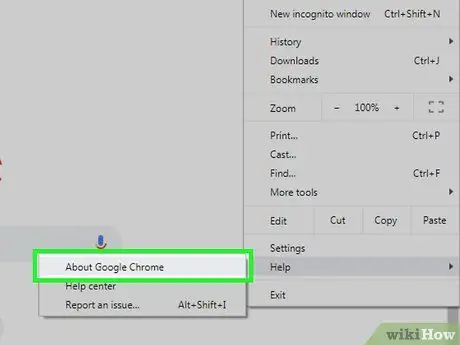
ደረጃ 2. Google Chrome ን ያዘምኑ።
በመስኮቱ በላይኛው ቀኝ ጥግ ላይ ያለውን አዝራር ጠቅ ያድርጉ ፣ ይምረጡ “ እገዛ, እና ጠቅ ያድርጉ ስለ ጉግል ክሮም ”ዝማኔዎችን ለመፈተሽ። የሚገኝ ከሆነ ዝመናው በራስ -ሰር ይጫናል። ከዚያ በኋላ Chrome ን እንደገና እንዲያስጀምሩ ይጠየቃሉ።
የ Chrome ስሪት 65 ከተለቀቀ ጀምሮ ፣ ሁሉም ዓይነት የገጽ ማዞሪያዎች በአሳሹ በራስ -ሰር ይታገዳሉ። ስለዚህ ይህንን ጥበቃ ሆን ብለው ካላጠፉት በስተቀር የማገጃ ባህሪው ቀድሞውኑ ንቁ ሊሆን ይችላል።
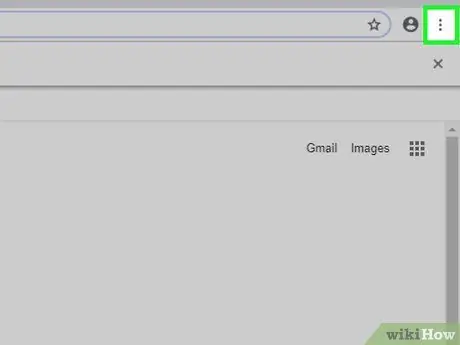
ደረጃ 3. ጠቅ ያድርጉ።
በገጹ የላይኛው ቀኝ ጥግ ላይ ነው። ከዚያ በኋላ ተቆልቋይ ምናሌ ይታያል።
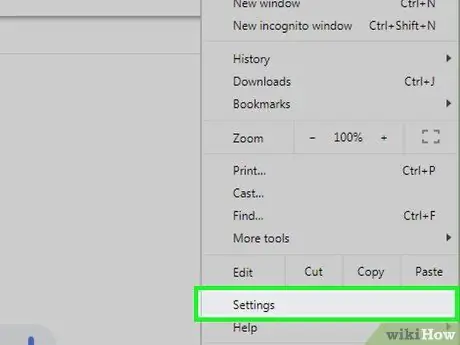
ደረጃ 4. ቅንብሮችን ጠቅ ያድርጉ።
በተቆልቋይ ምናሌ ታችኛው ክፍል ላይ ነው።
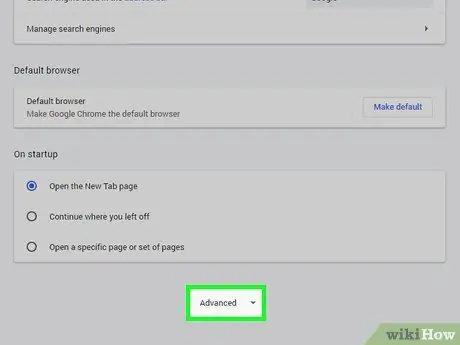
ደረጃ 5. ወደታች ይሸብልሉ እና የላቀ አዝራሩን ጠቅ ያድርጉ።
ከገጹ ግርጌ ላይ ነው። ከዚያ በኋላ የላቁ አማራጮች ከታች ይታያሉ።
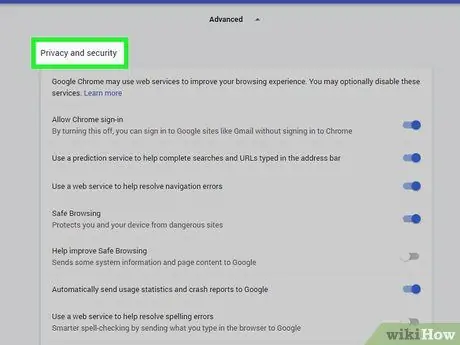
ደረጃ 6. ወደ “ግላዊነት እና ደህንነት” ክፍል ይሸብልሉ።
ይህ በ “ስር” የመጀመሪያው ክፍል ነው የላቀ ”.
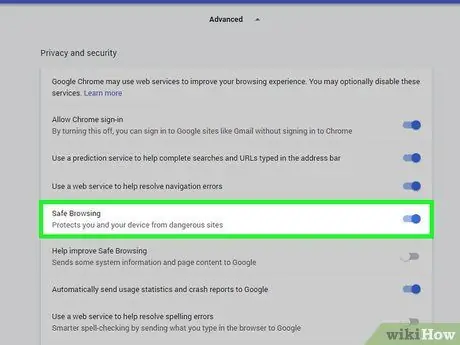
ደረጃ 7. ግራጫውን ጠቅ ያድርጉ “እርስዎን እና መሣሪያዎን ከአደገኛ ጣቢያዎች ይጠብቁ” ማብሪያ / ማጥፊያ

የመቀየሪያ ቀለም ወደ ሰማያዊ ይለወጣል

. በዚህ አማራጭ የ Google Chrome አብሮገነብ ጸረ ማልዌር ጥበቃ ይነቃል።
ማዞሪያው ሰማያዊ ከሆነ ፣ የገጹ ማዞሪያ በ Chrome ላይ ታግዷል።
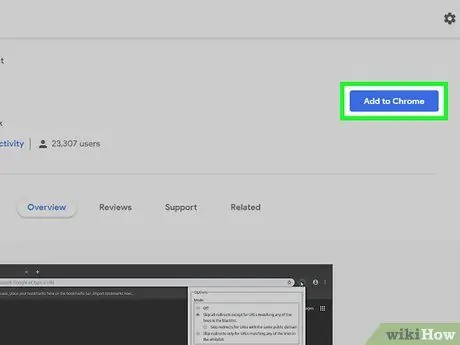
ደረጃ 8. ቅጥያውን ይጠቀሙ።
በ Chrome ውስጥ የፀረ-ተንኮል አዘል ዌር አማራጮችን ካነቁ ፣ ግን የእርስዎ መሣሪያ አሁንም የገጽ አቅጣጫዎችን አቅጣጫዎችን ካሳየ ፣ «አቅጣጫ ዝለል ዝለል» የሚለውን ቅጥያ መጠቀም ይችላሉ። እሱን ለመጫን ፦
- ዝለል የአድራሻ አቅጣጫ ቅጥያ ገጽን ይጎብኙ።
- ጠቅ ያድርጉ ወደ Chrome ያክሉ ”.
- ጠቅ ያድርጉ ቅጥያ ያክሉ ሲጠየቁ።
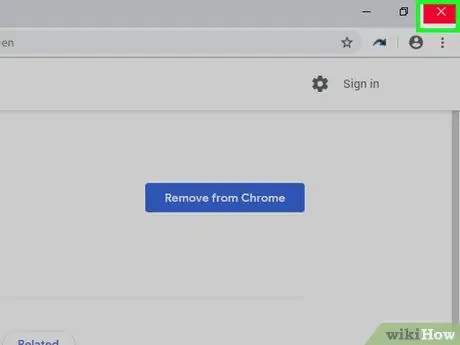
ደረጃ 9. Google Chrome ን እንደገና ያስጀምሩ።
ቅጥያው አሁን እየሰራ ነው። ዝለል አቅጣጫን ይዝለሉ ማለት ይቻላል ሁሉንም የገጽ አቅጣጫ አቅጣጫዎችን ችላ በማለት በቀጥታ ወደ መድረሻ ገጹ ይወስድዎታል።
የገጽ ማዘዋወር አሁን ባለው ንቁ ትር ውስጥ ማስታወቂያዎችን ካሳየ እና በሌላ ትር ውስጥ አገናኝ ወይም የፍለጋ ውጤቶችን ከከፈተ ፣ ዝለል ዝለል የውጤት ትር ክፍት መሆኑን እና የማስታወቂያዎች ትር ከበስተጀርባ ብቻ መሥራቱን ያረጋግጣል።
ዘዴ 2 ከ 5 - ፋየርፎክስ
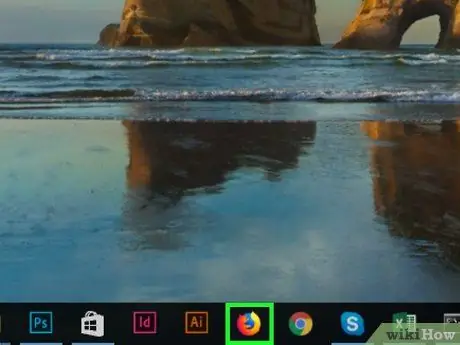
ደረጃ 1. ፋየርፎክስን ይክፈቱ።
አዶው በሰማያዊ ሉል ዙሪያ ካለው ብርቱካናማ ቀበሮ ጋር ይመሳሰላል።
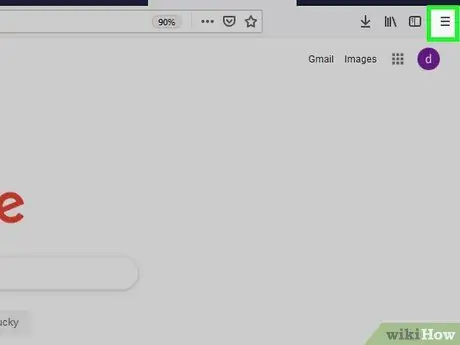
ደረጃ 2. ጠቅ ያድርጉ።
በአሳሹ መስኮት በላይኛው ቀኝ ጥግ ላይ ነው። ከዚያ በኋላ ተቆልቋይ ምናሌ ይታያል።
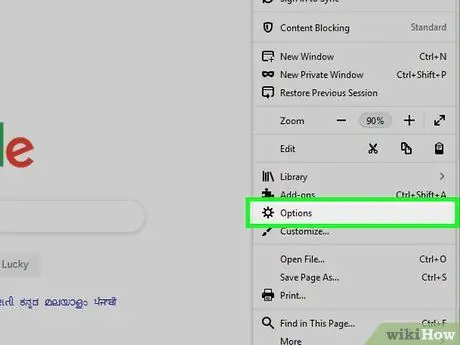
ደረጃ 3. አማራጮችን ጠቅ ያድርጉ።
ይህ አማራጭ በተቆልቋይ ምናሌ ውስጥ ነው።
በማክ ኮምፒተር ላይ “ጠቅ ያድርጉ” ምርጫዎች ”.
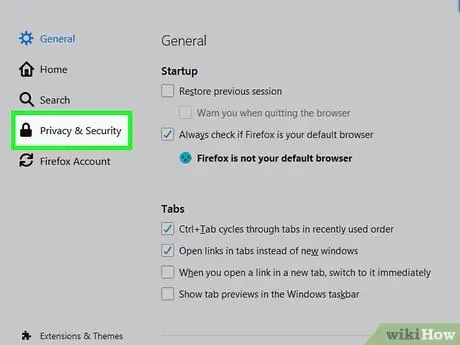
ደረጃ 4. ግላዊነትን እና ደህንነትን ጠቅ ያድርጉ።
ይህ ትር በመስኮቱ በግራ በኩል (ዊንዶውስ) ወይም በመስኮቱ አናት (ማክ) ላይ ነው።
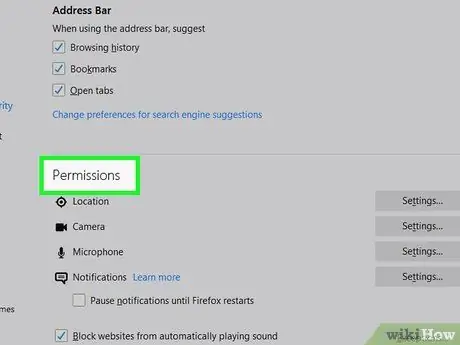
ደረጃ 5. ወደ “ፈቃዶች” ክፍል ይሸብልሉ።
ለማክ ኮምፒውተሮች ይህንን ደረጃ ይዝለሉ።
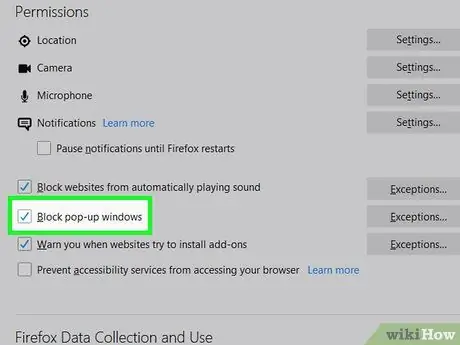
ደረጃ 6. “ብቅ-ባይ መስኮቶችን አግድ” በሚለው ሳጥን ላይ ምልክት ያድርጉ።
ከዚያ በኋላ ፋየርፎክስ የአቅጣጫ ብቅ ባይ መስኮቱን አይከፍትም።
ይህ ሳጥን አስቀድሞ ምልክት ከተደረገበት ይህንን ደረጃ ይዝለሉ።
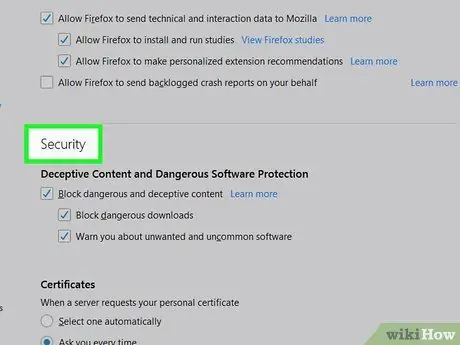
ደረጃ 7. ወደ ማያ ገጹ “ደህንነት” ክፍል ይሸብልሉ።
ለማክ ኮምፒውተሮች ይህንን ደረጃ ይዝለሉ።
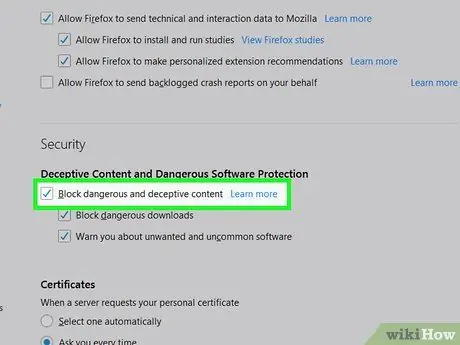
ደረጃ 8. “አደገኛ እና አታላይ ይዘትን አግድ” በሚለው ሳጥን ላይ ምልክት ያድርጉ።
ይህ ባህሪ ተንኮል አዘል ገጽ መዘዋወሪያዎችን ይከላከላል። ሆኖም ፣ አንዳንድ ማዞሪያዎች አሁንም ከማገጃው “ማምለጥ” ይችላሉ።
ይህ ሳጥን አስቀድሞ ምልክት ከተደረገበት ይህንን ደረጃ ይዝለሉ።
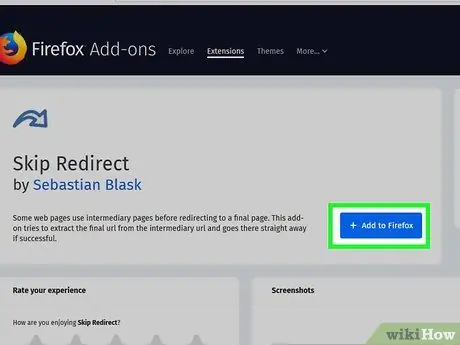
ደረጃ 9. ቅጥያውን ይጠቀሙ።
ተገቢውን የደህንነት እርምጃዎችን ከወሰዱ ፣ ግን የገጹ አቅጣጫ መቀየሪያ አሁንም እየሰራ ከሆነ ፣ አቅጣጫውን ለማገድ “ዝለል ዝለል” የሚለውን ቅጥያ መጠቀም ይችላሉ። እሱን ለመጫን ፦
- ዝለል የአድራሻ አቅጣጫ ቅጥያ ገጽን ይጎብኙ።
- ጠቅ ያድርጉ ወደ ፋየርፎክስ አክል ”.
- ጠቅ ያድርጉ አክል ሲጠየቁ።
- ጠቅ ያድርጉ አሁን እንደገና አስጀምር ሲጠየቁ።
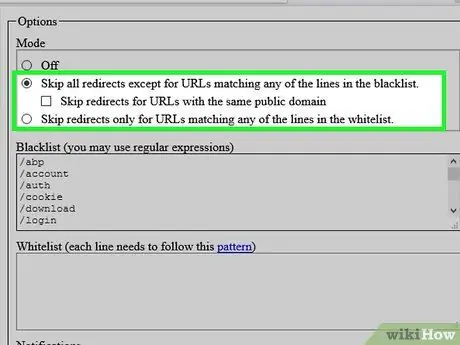
ደረጃ 10. ዝለል መዘዋወሪያ ዝለልን ይጠቀሙ።
ፋየርፎክስ እንደገና ሲጀምር ቅጥያው ለመጠቀም ዝግጁ ነው። ዝለል አቅጣጫን ይዝለሉ ማለት ይቻላል ሁሉንም የገጽ አቅጣጫ አቅጣጫዎችን ችላ በማለት በቀጥታ ወደ መድረሻ ገጹ ይወስድዎታል።
የገጽ ማዘዋወር አሁን ባለው ንቁ ትር ውስጥ ማስታወቂያዎችን ካሳየ እና በሌላ ትር ውስጥ አገናኝ ወይም የፍለጋ ውጤቶችን ከከፈተ ፣ ዝለል ዝለል የውጤት ትር ክፍት መሆኑን እና የማስታወቂያዎች ትር ከበስተጀርባ ብቻ መሥራቱን ያረጋግጣል።
ዘዴ 3 ከ 5 - ማይክሮሶፍት ጠርዝ
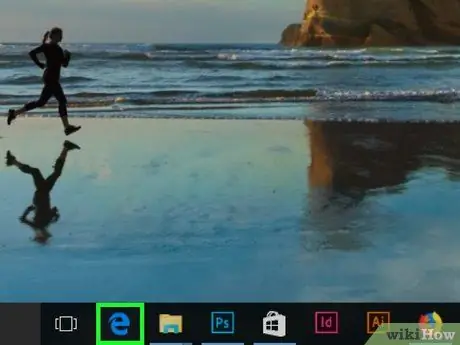
ደረጃ 1. የማይክሮሶፍት ጠርዝን ይክፈቱ።
ይህ አሳሽ በጥቁር ሰማያዊ ፊደል “ኢ” አዶ ምልክት ተደርጎበታል።
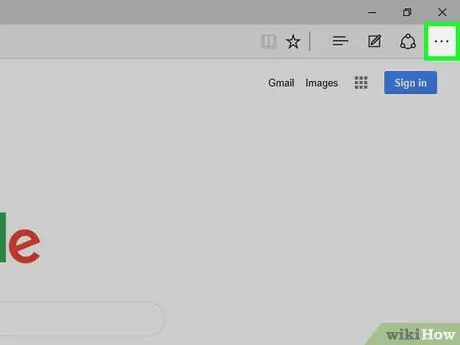
ደረጃ 2. ጠቅ ያድርጉ።
በገጹ የላይኛው ቀኝ ጥግ ላይ ነው። ከዚያ በኋላ ተቆልቋይ ምናሌ ይታያል።
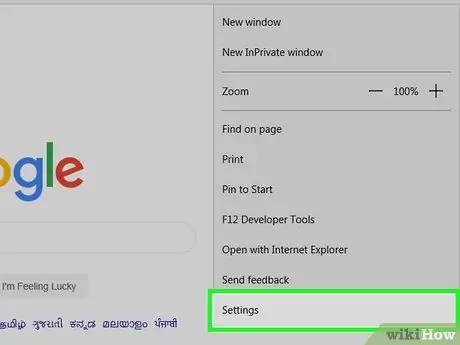
ደረጃ 3. ቅንብሮችን ጠቅ ያድርጉ።
ይህ አማራጭ በተቆልቋይ ምናሌ ታችኛው ክፍል ላይ ነው። ከዚያ በኋላ የ “ቅንጅቶች” ብቅ-ባይ መስኮት በገጹ በቀኝ በኩል ይታያል።
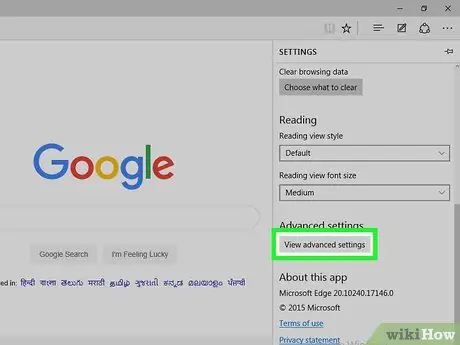
ደረጃ 4. ወደ ታች ይሸብልሉ እና ጠቅ ያድርጉ የላቁ ቅንብሮችን ይመልከቱ።
በሚከፈተው መስኮት ታችኛው ክፍል ላይ ነው።
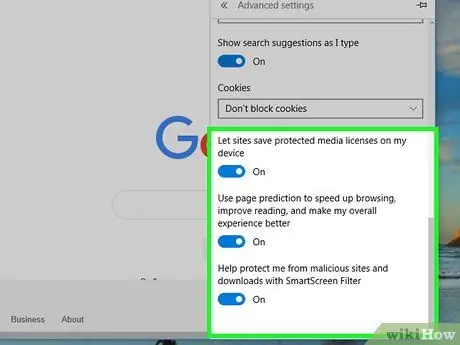
ደረጃ 5. ማያ ገጹን ወደ ምናሌው ታች ያንሸራትቱ።
በዚህ ክፍል ውስጥ ገጾችን ወደ ተንኮል አዘል ጣቢያዎች ማዘዋወርን ጨምሮ ተንኮል አዘል ይዘትን ለማገድ አማራጮችን ማግኘት ይችላሉ።
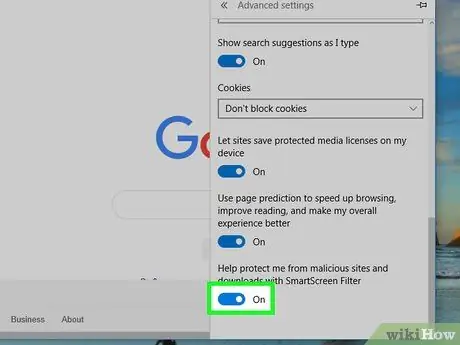
ደረጃ 6. ግራጫውን “ከተንኮል አዘል ጣቢያዎች እና ውርዶች ጠብቀኝ” የሚለውን ቁልፍ ጠቅ ያድርጉ

ከዚያ በኋላ የመቀየሪያው ቀለም ሰማያዊ ይሆናል

እና የማይክሮሶፍት አብሮገነብ የፀረ-ቫይረስ ጥበቃ ገቢር መሆኑን ያመለክታል።
- ይህ አዝራር ቀድሞውኑ ሰማያዊ ከሆነ ይህንን ደረጃ ይዝለሉ።
- ሁሉንም የገጽ አቅጣጫዎችን ማገድ ባይችልም ፣ ወደ አደገኛ (ወይም አደገኛ ሊሆኑ) ወደሚችሉ ገጾች አቅጣጫዎችን ያግዳል።
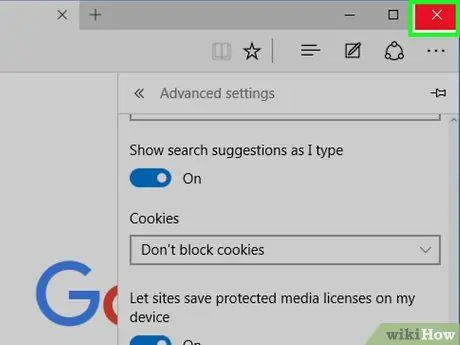
ደረጃ 7. የማይክሮሶፍት ጠርዝን እንደገና ያስጀምሩ።
አሳሹ እንደገና መጀመርን ከጨረሰ በኋላ ለውጦቹ ተግባራዊ ይሆናሉ።
ዘዴ 4 ከ 5 - ኢንተርኔት ኤክስፕሎረር
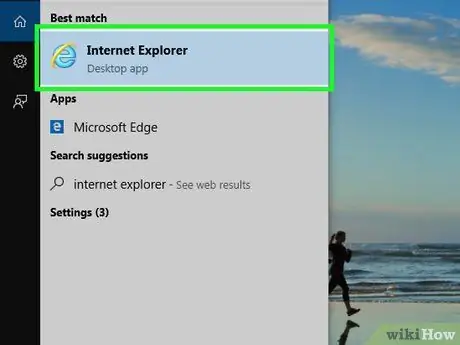
ደረጃ 1. ኢንተርኔት ኤክስፕሎረርን ይክፈቱ።
ይህ አሳሽ በቢጫ ሪባን በተጠቀለለ ሰማያዊ “ኢ” አዶ ምልክት ተደርጎበታል።
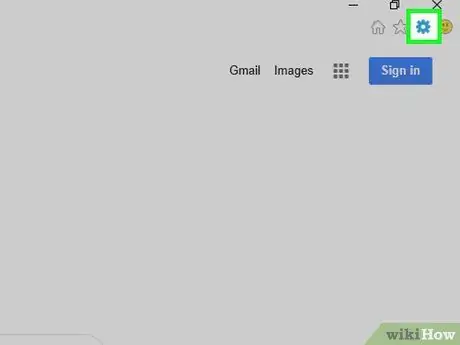
ደረጃ 2. የ Internet Explorer ቅንብሮችን ይክፈቱ

በገጹ የላይኛው ቀኝ ጥግ ላይ ያለውን የማርሽ አዶ ጠቅ ያድርጉ። ከዚያ በኋላ ተቆልቋይ ምናሌ ይታያል።
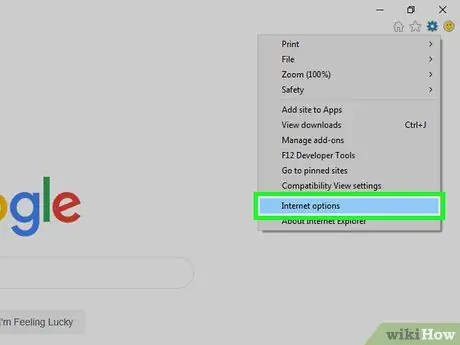
ደረጃ 3. የበይነመረብ አማራጮችን ጠቅ ያድርጉ።
ይህ አማራጭ በተቆልቋይ ምናሌ ታችኛው ክፍል ላይ ነው። ከዚያ በኋላ “የበይነመረብ አማራጮች” መስኮት ይታያል።
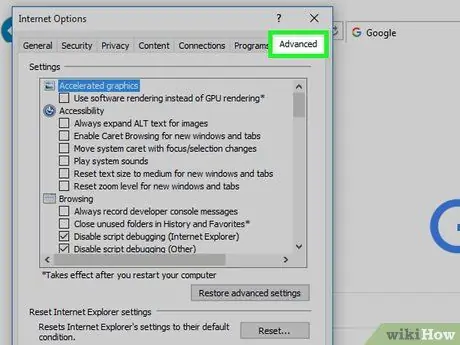
ደረጃ 4. የላቀ ትርን ጠቅ ያድርጉ።
ይህ ትር በ “የበይነመረብ አማራጮች” መስኮት አናት ላይ በትሮች ረድፍ በስተቀኝ በስተቀኝ በኩል ይገኛል።
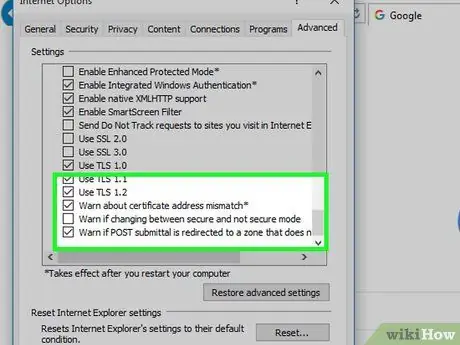
ደረጃ 5. ማያ ገጹን ወደ መስኮቱ ታች ያንሸራትቱ።
በ “የላቀ” ገጽ መሃል ባለው ሳጥን ውስጥ ፣ የገጹ ግርጌ እስኪደርሱ ድረስ ወደ ታች ያንሸራትቱ።
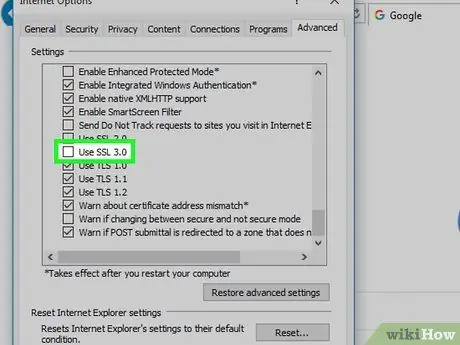
ደረጃ 6. “SSL 3.0 ን ይጠቀሙ” በሚለው ሳጥን ላይ ምልክት ያድርጉ።
ይህ ሳጥን በ “ደህንነት” የአማራጮች ቡድን ግርጌ ላይ ነው።
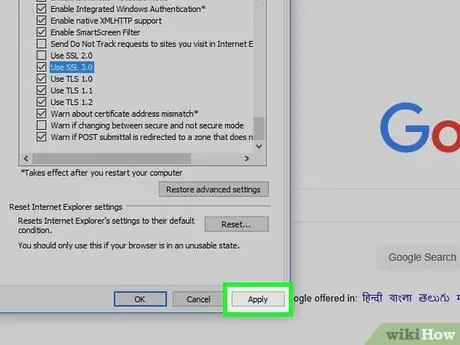
ደረጃ 7. ተግብር የሚለውን ጠቅ ያድርጉ።
በመስኮቱ ግርጌ ላይ ነው።
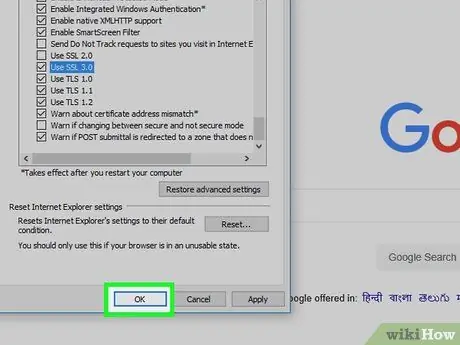
ደረጃ 8. እሺን ጠቅ ያድርጉ።
በመስኮቱ ግርጌ ላይ ነው። ከዚያ በኋላ “የበይነመረብ አማራጮች” መስኮት ይዘጋል።
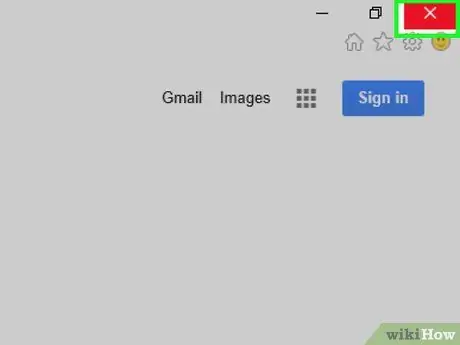
ደረጃ 9. ኢንተርኔት ኤክስፕሎረርን እንደገና ያስጀምሩ።
ዳግም ማስጀመርን ከጨረሰ በኋላ ፣ ኢንተርኔት ኤክስፕሎረር ተንኮል አዘል (እና አደገኛ ሊሆን የሚችል) ገጽ አቅጣጫዎችን ያግዳል።
ዘዴ 5 ከ 5: Safari
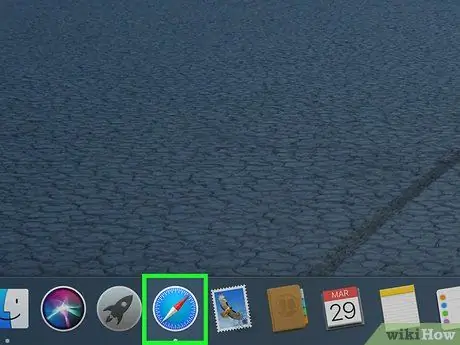
ደረጃ 1. Safari ን ይክፈቱ።
በማክ ዶክ ውስጥ ሰማያዊ ኮምፓስ የሚመስል የ Safari መተግበሪያ አዶን ጠቅ ያድርጉ።

ደረጃ 2. የ Safari ምናሌን ጠቅ ያድርጉ።
በማያ ገጹ በላይኛው ግራ ጥግ ላይ ነው። ከዚያ በኋላ ተቆልቋይ ምናሌ ይታያል።
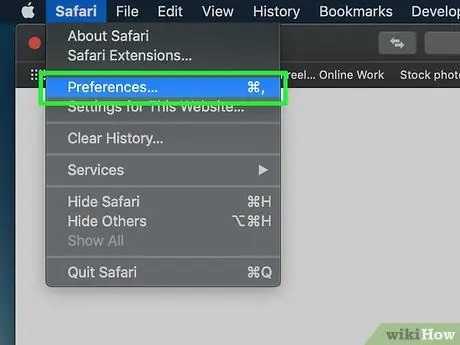
ደረጃ 3. ምርጫዎችን ጠቅ ያድርጉ…
በተቆልቋይ ምናሌ አናት ላይ ነው » ሳፋሪ ”.
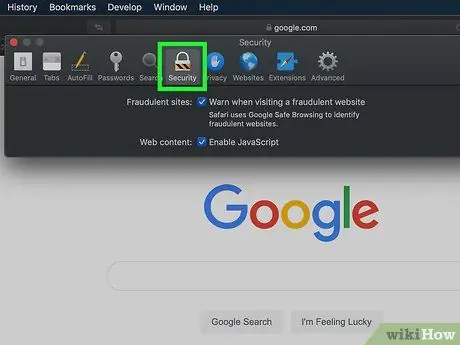
ደረጃ 4. የደህንነት ትርን ጠቅ ያድርጉ።
ይህ ትር በ “ምርጫዎች” መስኮት አናት ላይ ነው።
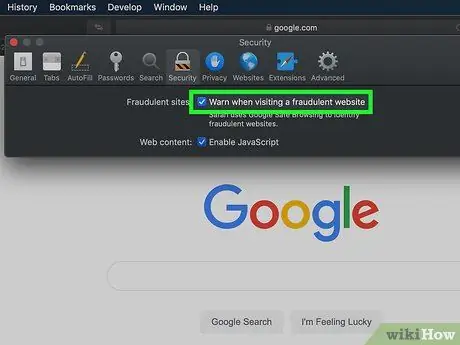
ደረጃ 5. “አጭበርባሪ ድር ጣቢያ ሲጎበኙ ያስጠነቅቁ” በሚለው ሳጥን ላይ ምልክት ያድርጉ።
ይህ ሳጥን በመስኮቱ አናት ላይ ነው።
ይህ ሳጥን አስቀድሞ ምልክት ከተደረገበት ይህንን ደረጃ ይዝለሉ።
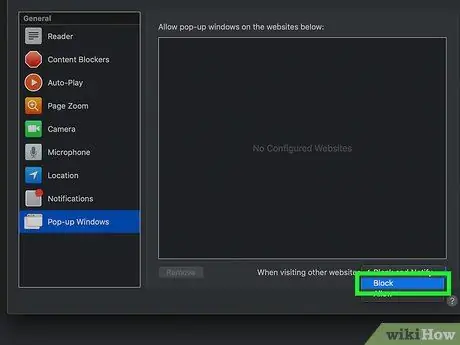
ደረጃ 6. “ብቅ-ባይ መስኮቶችን አግድ” በሚለው ሳጥን ላይ ምልክት ያድርጉ።
ይህ ሳጥን “አጭበርባሪ ድር ጣቢያ ሲጎበኙ ያስጠነቅቁ” ከሚለው ሳጥን በታች ጥቂት መስመሮች ናቸው።
ይህ ሳጥን አስቀድሞ ምልክት ከተደረገበት ይህንን ደረጃ ይዝለሉ።
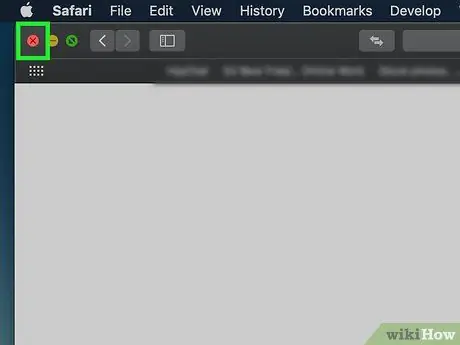
ደረጃ 7. Safari ን እንደገና ያስጀምሩ።
ሳፋሪ እንደገና ከጀመረ በኋላ ቅንብሮቹ ተፈጻሚ ይሆናሉ እና አሳሹ ሁሉንም የገጽ ማዞሪያዎችን ያግዳል።
ጠቃሚ ምክሮች
- በኮምፒተርዎ ወይም በአሳሽዎ ላይ የማስታወቂያ መሣሪያዎች ገጽ ማዞሪያዎችን ሊያስከትሉ ይችላሉ። የገጽ ማዞሪያዎችን ሊያስከትል የሚችል ማንኛውንም ተንኮል አዘል ዌር ለማፅዳት ኮምፒተርዎን ለቫይረሶች ለመቃኘት እና ማንኛውንም ቅጥያዎችን ወይም ተጨማሪዎችን ከአሳሽዎ ለማስወገድ ይሞክሩ።
- ማዞሪያው በሚታገድበት ጊዜ አብዛኛዎቹ አሳሾች የገጽ አቅጣጫን ለመቀጠል አማራጩን ይሰጣሉ።







